Google Maps révolutionne la navigation avec Gemini et des directions basées sur des repères visuels
Comment utiliser les nouvelles fonctionnalités de navigation Google Maps avec Gemini : Guide complet
Google Maps vient de franchir une étape majeure dans l’évolution de la navigation mobile avec l’intégration de Gemini, son assistant IA conversationnel. Cette mise à jour transforme radicalement l’expérience utilisateur en remplaçant les directions traditionnelles par un système intelligent basé sur des repères visuels et des interactions naturelles. Fini les frustrations liées aux instructions vagues comme « tournez à droite dans 500 mètres » – Google Maps devient désormais votre guide touristique personnel, capable de comprendre et de répondre à des demandes complexes tout en gardant vos mains sur le volant.
1. Matériel et prérequis nécessaires
Avant de commencer à utiliser ces nouvelles fonctionnalités révolutionnaires, assurez-vous de disposer des éléments suivants :
- Smartphone Android ou iOS avec la dernière version de Google Maps installée
- Connexion internet stable (4G, 5G ou Wi-Fi)
- Compte Google actif avec Gemini activé dans votre région
- Autorisation d’accès au microphone pour les commandes vocales
- GPS activé sur votre appareil
- Android Auto ou CarPlay (optionnel mais recommandé pour une utilisation en voiture)
- Autorisation d’accès à Google Calendar (optionnel pour l’intégration complète)
2. Activation et configuration initiale de Gemini dans Google Maps
2.1 Mise à jour de l’application
Commencez par vous assurer que votre application Google Maps est à jour. Rendez-vous sur le Google Play Store (Android) ou l’App Store (iOS) et recherchez les mises à jour disponibles. Cette étape est cruciale car les fonctionnalités Gemini ne sont disponibles que dans les versions les plus récentes.
2.2 Configuration des permissions
- Ouvrez Google Maps sur votre smartphone
- Appuyez sur votre photo de profil dans le coin supérieur droit
- Sélectionnez « Paramètres » dans le menu déroulant
- Recherchez la section « Assistant de navigation » ou « Gemini »
- Activez l’option « Navigation conversationnelle »
- Accordez les permissions nécessaires pour l’accès au microphone
- Autorisez l’accès à Google Calendar si vous souhaitez bénéficier de l’intégration complète
3. Maîtriser la navigation conversationnelle avec Gemini
3.1 Formulation de requêtes complexes
L’une des révolutions majeures de cette mise à jour réside dans la capacité de Gemini à comprendre et traiter des demandes sophistiquées. Contrairement aux anciens systèmes qui ne comprenaient que des commandes basiques, vous pouvez désormais formuler des requêtes naturelles et détaillées.
- Démarrez votre navigation habituelle en saisissant votre destination
- Activez l’assistant vocal en disant « Hey Google » ou en appuyant sur l’icône microphone
- Formulez votre demande de manière naturelle, par exemple : « Y a-t-il un restaurant abordable avec des options véganes sur ma route, dans un rayon de quelques kilomètres ? »
- Attendez la réponse de Gemini qui analysera votre itinéraire et vous proposera des options pertinentes
- Posez des questions de suivi comme « Comment est le stationnement là-bas ? » ou « Quels sont les plats populaires ? »
- Finalisez votre choix en disant simplement « D’accord, allons-y »
3.2 Utilisation des fonctionnalités contextuelles
Gemini excelle dans la compréhension du contexte de votre voyage. Voici comment exploiter cette capacité :
- Demandez des informations sur votre environnement immédiat : « Quels sont les plats recommandés dans ce restaurant ? »
- Obtenez des mises à jour en temps réel : « Quels sont les résultats du match d’hier soir ? »
- Restez informé : « Quelles sont les dernières actualités ? »
- Gérez votre emploi du temps : « Ajoute un rendez-vous demain à 15h00 dans mon agenda »
4. Signalement d’incidents de circulation par commande vocale
4.1 Signalement sécurisé sans quitter la route des yeux
L’une des améliorations les plus importantes en matière de sécurité routière concerne le signalement d’incidents. Fini le temps où il fallait naviguer dans des menus complexes tout en conduisant.
- Identifiez l’incident sur votre route (accident, inondation, ralentissement)
- Activez l’assistant vocal sans quitter la route des yeux
- Utilisez des phrases naturelles :
- « Je vois un accident »
- « Il y a une inondation devant »
- « Attention au ralentissement »
- « Véhicule en panne sur la voie de droite »
- Confirmez le signalement lorsque Gemini vous demande une validation
- Continuez votre route en sachant que vous avez contribué à la sécurité des autres conducteurs
5. Navigation basée sur des repères visuels
5.1 Comprendre le système de repères
Google a révolutionné la navigation en analysant plus de 250 millions de lieux répertoriés et en croisant ces données avec les images Street View. Cette approche transforme les directions abstraites en indications concrètes et facilement identifiables.
5.2 Activation et utilisation des repères visuels
- Lancez votre navigation vers votre destination habituelle
- Observez les nouvelles instructions qui apparaissent : au lieu de « tournez à droite dans 500 mètres », vous entendrez « tournez à droite après le restaurant Thai Siam »
- Repérez la mise en surbrillance du repère sur votre carte à mesure que vous vous en approchez
- Suivez les indications visuelles qui sont synchronisées avec les instructions vocales
- Bénéficiez de la précision accrue grâce à des points de référence familiers et facilement identifiables
5.3 Types de repères utilisés
Le système Gemini utilise une variété de repères pour optimiser la navigation :
- Restaurants et commerces populaires : « Tournez après le McDonald’s »
- Stations-service : « Continuez tout droit après la station Total »
- Monuments et bâtiments remarquables : « Prenez à gauche après l’église Saint-Pierre »
- Centres commerciaux : « Tournez à droite avant le centre commercial »
- Établissements publics : « Passez devant la poste puis tournez à gauche »
6. Optimisation de l’expérience utilisateur
6.1 Personnalisation des préférences
- Accédez aux paramètres avancés dans Google Maps
- Configurez vos préférences de repères (commerces, monuments, établissements publics)
- Ajustez le niveau de détail des instructions vocales selon vos besoins
- Définissez vos types d’établissements préférés pour les suggestions de Gemini
- Paramétrez les notifications pour les mises à jour de trafic et les suggestions d’itinéraires
6.2 Intégration avec Android Auto et CarPlay
Pour une expérience optimale en voiture, configurez l’intégration avec votre système embarqué :
- Connectez votre smartphone à votre véhicule via Android Auto ou CarPlay
- Lancez Google Maps depuis l’interface de votre véhicule
- Utilisez les commandes vocales via le système audio de votre voiture
- Bénéficiez de l’affichage élargi des repères sur l’écran de votre tableau de bord
- Profitez de l’intégration complète avec les commandes au volant
7. Dépannage et résolution de problèmes
7.1 Problèmes courants et solutions
Si vous rencontrez des difficultés avec les nouvelles fonctionnalités, voici les solutions les plus efficaces :
- Gemini ne répond pas :
- Vérifiez votre connexion internet
- Redémarrez l’application Google Maps
- Assurez-vous que Gemini est disponible dans votre région
- Les repères ne s’affichent pas :
- Activez la géolocalisation haute précision
- Vérifiez que vous êtes aux États-Unis (fonctionnalité en cours de déploiement mondial)
- Mettez à jour votre application vers la dernière version
- Commandes vocales non reconnues :
- Vérifiez les permissions microphone
- Parlez clairement et distinctement
- Réduisez le bruit ambiant dans votre véhicule
Conclusion
L’intégration de Gemini dans Google Maps marque une révolution dans l’univers de la navigation mobile. Cette évolution transforme une simple application de cartographie en un assistant de voyage intelligent, capable de comprendre le contexte, d’anticiper vos besoins et de vous guider de manière naturelle et sécurisée.
Les directions basées sur des repères visuels éliminent définitivement la frustration des instructions abstraites, tandis que la navigation conversationnelle permet une interaction fluide et naturelle sans compromettre la sécurité routière. Avec plus de 250 millions de lieux analysés et l’intelligence artificielle de Gemini, Google Maps devient véritablement votre copilote numérique.
Cette mise à jour, qui se déploie progressivement sur Android et iOS, puis sur Android Auto, représente l’avenir de la navigation. En maîtrisant ces nouvelles fonctionnalités dès aujourd’hui, vous bénéficiez d’une expérience de conduite plus sûre, plus intuitive et plus agréable. L’ère de la navigation intelligente et conversationnelle ne fait que commencer, et Google Maps en est le pionnier incontesté.

Rédactrice spécialisée en édition de site. Formation de journaliste et passionnée par les nouvelles technologies, l’intelligence artificielle et la rédaction web.
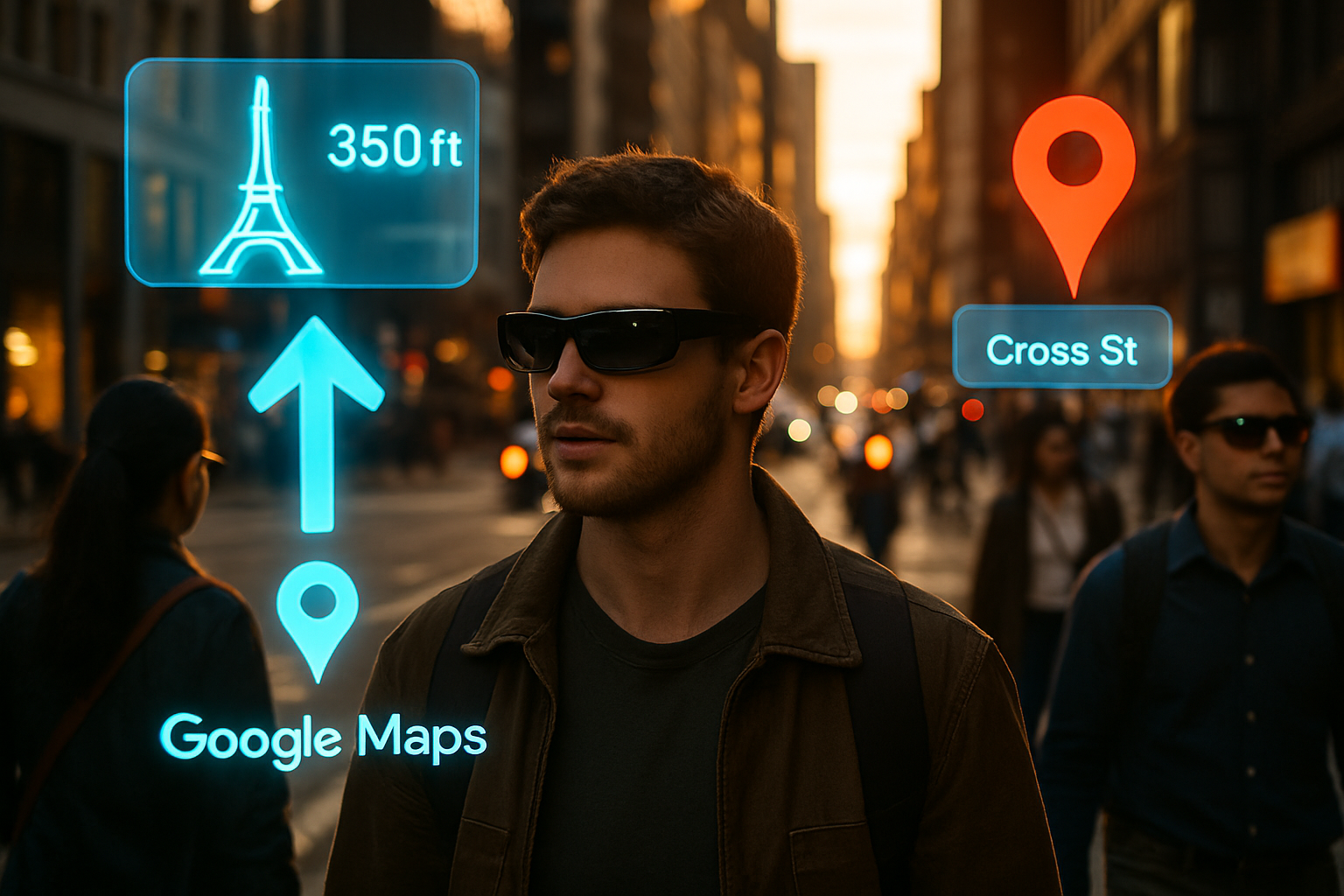
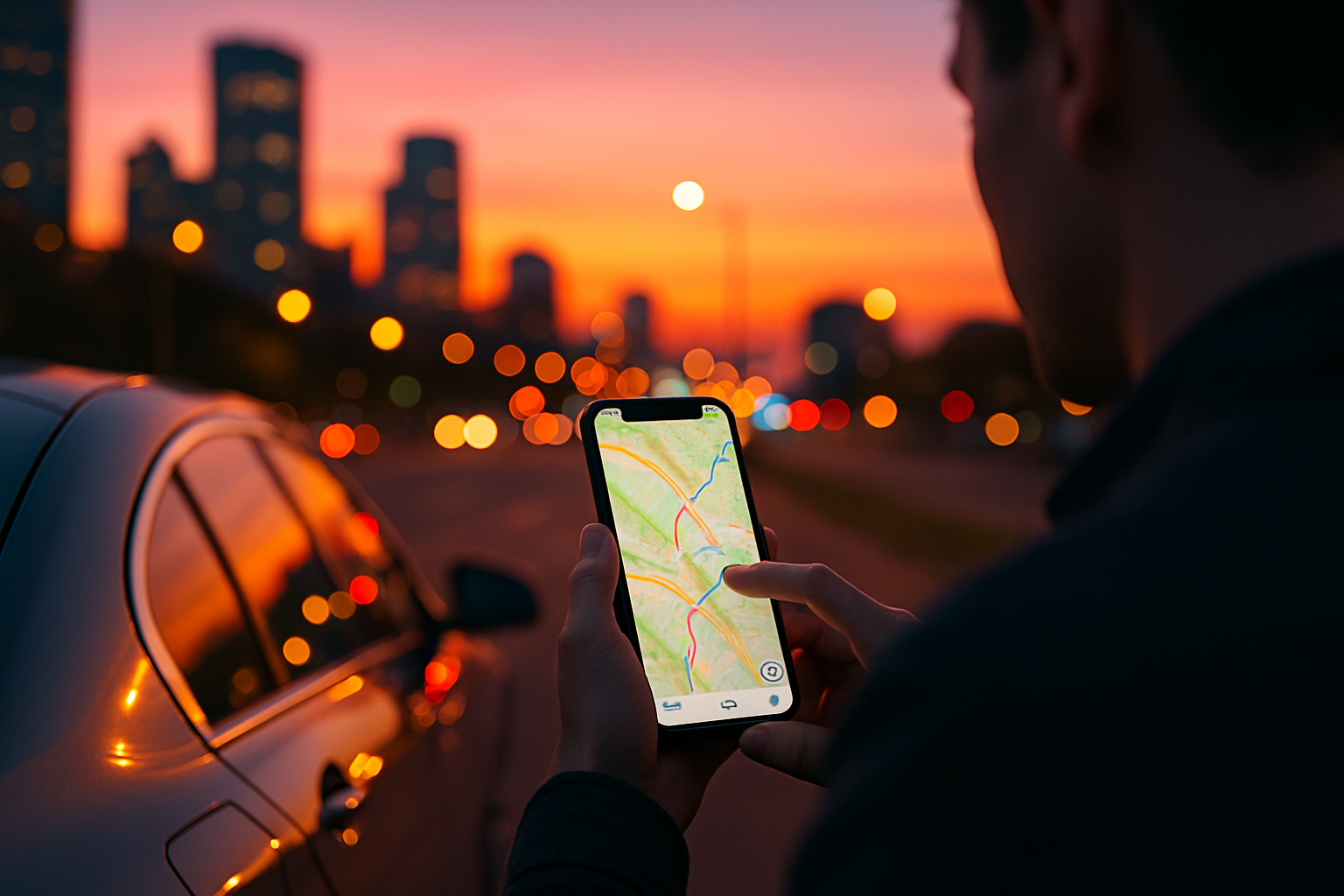
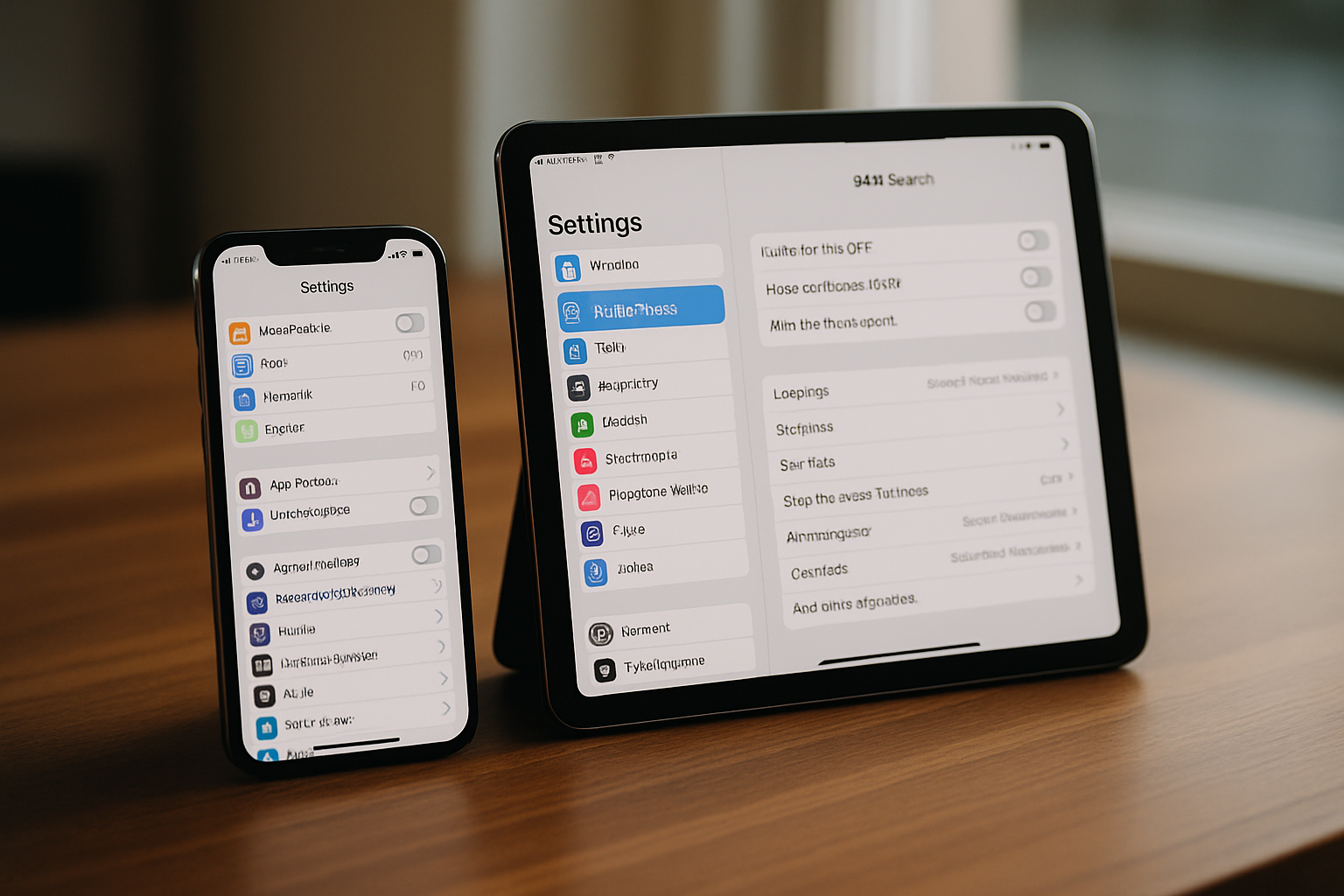

Laisser un commentaire